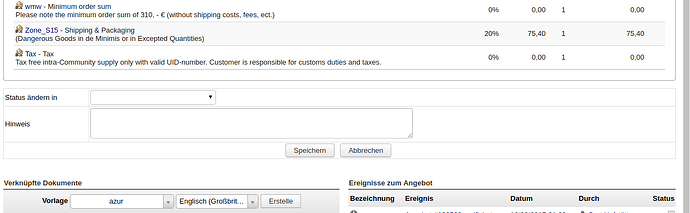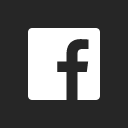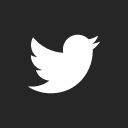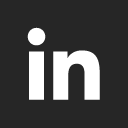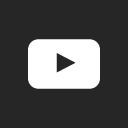Hallo !
Dies hier soll keine Frage sein, ich beschreibe hier nur kurz den Ablauf was im Titel steht, das denke ich braucht jeder der mit Dolibarr beginnt.
Dollibar von dem Angebot zur Rechnung ( V 3.8.2 mit deutschem Menue)
Angebot erstellen:
Im oberen Menue KLICK auf Vertrieb, so erscheint lins der Punkt Angebote mit NEUES ANGEBOT und LISTE und weiteren gefilterten Listen.
KLICK nun auf NEUS ANGEBOT erstellt einen „Entwurf“ dem Adresse und Artikel hinzugefuegt werden koennen. Es muss ein „Zeichen“ eingetragen werden und ein Kunde zugewiesen werden. Ist noch kein Kunde vorhanden muss dieser zuvor noch angelegt werden. Das Verlassen des Entwurfes ist jederzeit moeglich. Nun wird mit ENTWURF ERSTELLEN dies getan. Ab hier koennen die Positionen erfasst werden bzw. aus der Liste der Produkte/Leistungen welche ausgewaehlt werden. Auch hier sollten zuvor bereits Produkte/Leistungen angelegt sein oder es kann ein einmaliger Eintarg einer Position erflolgen. Die Verwendung einmaliger Positionen (rate ich ab) kann mit selektion des Radiobutton „Freier Text von Typ“ und auswahl des Typ (z.b. Typ Produkt) erfolgen. Darauf hin erscheint ein Steuersatz sowie Preisfeld, Anzahl und Rabatt. Diese sind auszufuellen und mit HINZUFUEGEN wird ddies als Positionszeile in das Angebot uebernommen.
Nun wird mit BESTAETIGEN das angebot „Freigegeben“. In der Liste erscheint es nun als „geoeffnet“. Dies kann so lange veraendert werden und angepasst werden bis es dann irgendwann so ist wie es bleiben soll oder bestellt wurde. Mit KLICK in die Liste (linke spalte der Angebotsnummer) gelangen wir wieder in das Angebot welches wir nun „schliessen“. Hier muss nach „schliessen“ darunter noch unbedingt ausgewaehlt werde wie es geschlossen werden soll. Als „Unterzeichnet“ oder eben „nicht unterzeichnet“. Damit wird festgelegt ob daraus eininmal eine Rechnung erstellt werden soll oder eben nicht. Wird hier falscherweise diese Entscheidung vergessen wird, so wird das Angebot auch nicht zur Rechnungserstellung aufgelistet werden ohne dass eine Meldung erscheint. MIr ist das anfangs oft so passiert weil mein Bildschirm nicht so hoch ist und das unterhalb des sichtbaren Bereiches angezeigt wurde.
Steht also das Bestellte Angebot nun in der Liste „Unterzeichnet zu verrechnen“ so kann nun wieder mit KLICK auf die Angebotsnummer das Angebot zu Rechnung gemacht werden. Daszu wird im Angebot auf RECHNUNG/GUTSCHIFT ERSTELLEN geklickt. Hier muss noch das Rechnungsdatum vergeben werden je nach Moduleinstellungen kann auch das Druckdatum zwingend das Rechnungsdatum sein. Wir KLICKen also auf ERSTELLEN und erhalten somit die Rechnung. Diese muss wieder wenn wir fertig mit allen Aenderungen sind bestaetigt werden, also Button BESTAETIGEN klicken.
Wir sehen nun die Dokumente zum Vorgang unten angezeigt und oeffnen diese mit KLICH darauf. Ebenso wie anschauen und ausdrucken steht auch die Moeglichkeit des Versenden per EMAIL zur Verfuegung, dazu muss die Mail-Funktion richtig konfiguriert sein !
In beiden Faellen, Angebot und Rechnung, kann die Erstellung des Dokumentes als PDF oder als ODT-Datei erfolgen. Standardmaessig steht PDF zur Verfuegung. Wenn ODT (OpenDocumenType, eine Datei die mit dem Schreibprogramm aus LibreOffice, OpenOffice, etc.) verwendet werden soll so muss dies im entsprechenden Modul eingeschaltet werden und das Formular angepasst sein, sonst kommt das Dokument unanschaulich mit der Programmierer-Vorlage. Die Auswahl ODT anstelle Angebot erfolgt oberhalb der Dokumentenliste mit einen Popup-Menue, danach ist nur auf ERSTELLE zu KLICKen.
bei Problemen und Fragen einfach melden !
Gruss
Wolfgang